Todos os usuários de iPhone enfrentam dificuldades quando não possuem mais espaço de armazenamento disponível e precisam transferir vídeos para algum lugar. Remover estes vídeos do iPhone e armazená-los em um computador significa que você não vai poder acessá-los no seu dispositivo em outro lugar. Esta é a razão de fazermos upload dos vídeos para o iCloud no iPhone.
Então, se você quer saber mais sobre como fazer upload de vídeos para o iCloud em um iPhone, este é o lugar certo.
Temos muitas soluções. Leia e explore cada um dos métodos.

Parte 1: Fazer Upload dos Vídeos para o iCloud no iPhone
Nesta seção, vamos discutir sobre como fazer upload de um vídeo para o iCloud usando o iPhone. Vamos dar três métodos importantes e com certeza pelo menos um deles vai te ajudar.
Então, o que você está esperando?
Comece a explorar os métodos para fazer upload de vídeos do iPhone para o iCloud.
Método 1: Sincronize seus vídeos do iPhone para o iCloud
Para fazer upload de vídeos do iPhone para o iCloud, você pode sincronizar esses vídeos do seu iPhone para o iCloud.
Estes são os passos que você precisa seguir:
- Visite Ajustes
- Vá para iCloud
- Clique em Fotos do iCloud

Isto vai sincronizar seus vídeos para o iCloud. Se você não conseguir sincronizar suas fotos, verifique se há armazenamento disponível no iCloud. Se os 5GB estiverem ocupados, então você precisa comprar mais espaço ou remover algo do iCloud.
Método 2: Backup de vídeos para o iCloud
Outro método para transferir fotos e vídeos para o iCloud é fazer o backup no seu iPhone. Contudo, este caso tem um entrave porque você só pode fazer backups do iPhone inteiro para o iCloud. Não há uma opção para escolher individualmente quais imagens e vídeos você quer salvar. Isto significa que você precisa de espaço extra de armazenamento no iCloud, o que vai definir se você vai poder ou não fazer este processo.
Passos para fazer o backup do seu iPhone para o iCloud:
- Vá para Ajustes
- Abra iCloud
- Você vai encontrar a opção Backup iCloud
- Habilite-a

Isto vai fazer o backup dos seus arquivos e apps para o iCloud se você tiver espaço suficiente de armazenamento no iCloud.
Método 3: Faça upload dos vídeos para o iCloud em um Álbum Compartilhado
O último método da nossa lista é sobre como fazer upload de vídeos do iPhone para o iCloud usando um álbum compartilhado. Para a maioria dos usuários, esta é a melhor opção porque permite compartilhar dados entre diferentes dispositivos.
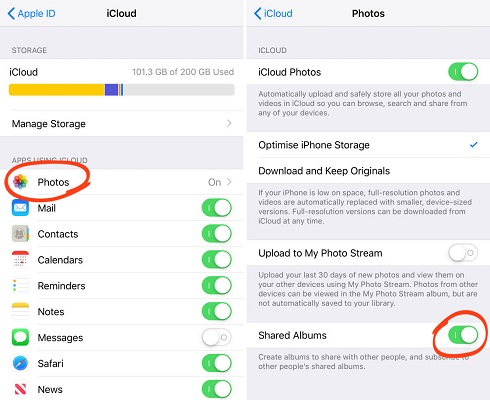
Aqui estão alguns pré-requisitos para um álbum compartilhado:
- Atualize seu dispositivo para a versão mais recente do iOS
- Use o mesmo ID iCloud em todos os dispositivos
Agora, o processo de usar um álbum compartilhado:
- Vá para Ajustes e iCloud
- Daí, vá até Fotos
- Depois, clique na terceira opção em Álbuns Compartilhados. Habilite esta opção
- No seu Mac, você precisa ir até Fotos
- Vá para Fotos > Preferências
- Habilite a opção Álbuns Compartilhados
Se você não tem um MacBook, baixe o app do iCloud para Windows.
- No app, abra Fotos
- Vá até Opções
- Habilite a opção Álbuns Compartilhados
Assim, seus álbuns compartilhados vão ajudar a compartilhar seus vídeos e fotos com seus amigos e sua família. Contudo, você precisa se lembrar de que a qualidade dos vídeos pode ser reduzida quando fizer upload deles para um álbum compartilhado. Então, se você não quiser isto, tente outros métodos.
Parte 2: Transferir os Vídeos do iCloud com um PC
Na seção anterior, nós explicamos como transferir vídeos para o iCloud usando o iPhone. Nesta seção, nós vamos entender como enviar vídeos para o iCloud usando um PC.

- Primeiro, você precisa baixar o iCloud para Windows no seu computador. Neste app, você vai precisar usar o mesmo ID iCloud e ID Apple que usa no seu iPhone.
- Clique com o botão direito e vá para Configurações do iCloud
- Em Opções, vá até Fotos
- Então vá até Galeria de Fotos do iCloud e escolha a opção Feito
- Depois, clique em Aplicar para efetivar as mudanças
- Agora, vá até Este PC e depois para Fotos iCloud
- Em Carregar, você pode adicionar vídeos do seu PC para o iCloud
- Você só precisa arrastar as imagens para a pasta para fazer o upload delas para o iCloud
- Por último, você pode usar a Galeria de Fotos do iCloud para ver estas fotos ou visitar iCloud.com
Até agora nós abordamos como mover vídeos do iPhone para o iCloud. Dependendo do armazenamento disponível e dos requisitos do iCloud, você pode usar os métodos acima.
Contudo, se você não estiver satisfeito com nenhum deles, verifique nosso método adicional sobre como transferir vídeos.
Nunca Mais se Preocupe com Espaço de Armazenamento: Transfira seus Vídeos do iPhone para o PC
Ao invés de salvar vídeos no iCloud, você também pode enviá-los para seu computador. No iCloud, você tem espaço limitado de armazenamento. Se você precisa de mais do que 5GB, você vai precisar comprar mais espaço. Talvez seja melhor salvar seus vídeos e fotos no seu computador.
MobileTrans – Transfira seus Vídeos para o PC
Transfira seus vídeos do iPhone para o PC ao invés de enviá-los para o iCloud!
- • Transfira fotos, vídeos e muito mais do seu dispositivo móvel direto para o computador.
- • Faça backup dos seus vídeos e de mais de 17 tipos de dados do celular para o PC.
- • Compatível com transferência de dados do WhatsApp e transferência de dados entre celulares.
- • Extremamente fácil de usar: não exige nenhum conhecimento técnico.
- • Totalmente compatível com Windows 11 e Mac 12.
- • Completamente compatível com iOS 15 e Android 12.

 4,5/5 Excelente
4,5/5 ExcelenteO MobileTrans é a ferramenta que ajuda a transferir vídeos para do iPhone para o PC. Veja como esta ferramenta intuitiva e robusta funciona:
Passo 1: Conectar o celular no PC
O primeiro passo é simples: você precisa baixar a ferramenta para o seu computador e inicializá-la. Agora, conecte seu iPhone no PC usando o cabo original do iPhone.

Na página inicial, selecione a opção Transferência de Celular e vá para Exportar para o Computador.
Passo 2: Selecionar os dados para transferir
Depois, a ferramenta vai mostrar uma lista de dados que você pode transferir. Você pode ir até as fotos e vídeos e escolher os arquivos que quer exportar para o PC.

Passo 3: Exportar os vídeos
Neste passo, você precisa clicar em Exportar e esperar um pouco. Isto vai levar algum tempo, dependendo da quantidade de dados que você selecionou para transferir para o computador.

Resumo
Muitos usuários perguntam como transferir vídeos do iPhone para o iCloud porque desejam compartilhar esses vídeos ou economizar espaço de armazenamento no iPhone. Explicamos cada método possível com este guia. Se você não consegue economizar espaço ou compartilhar seus vídeos usando os métodos explicados aqui, a melhor opção será transferir os dados para o seu computador usando o MobileTrans.
Você vai gostar:
Artigos Mais Lidos
Todas as Categorias





Rafael Kaminski
staff Editor